fuse Acura TLX 2018 Manuel du propriétaire (in French)
[x] Cancel search | Manufacturer: ACURA, Model Year: 2018, Model line: TLX, Model: Acura TLX 2018Pages: 589, PDF Size: 37.41 MB
Page 222 of 589
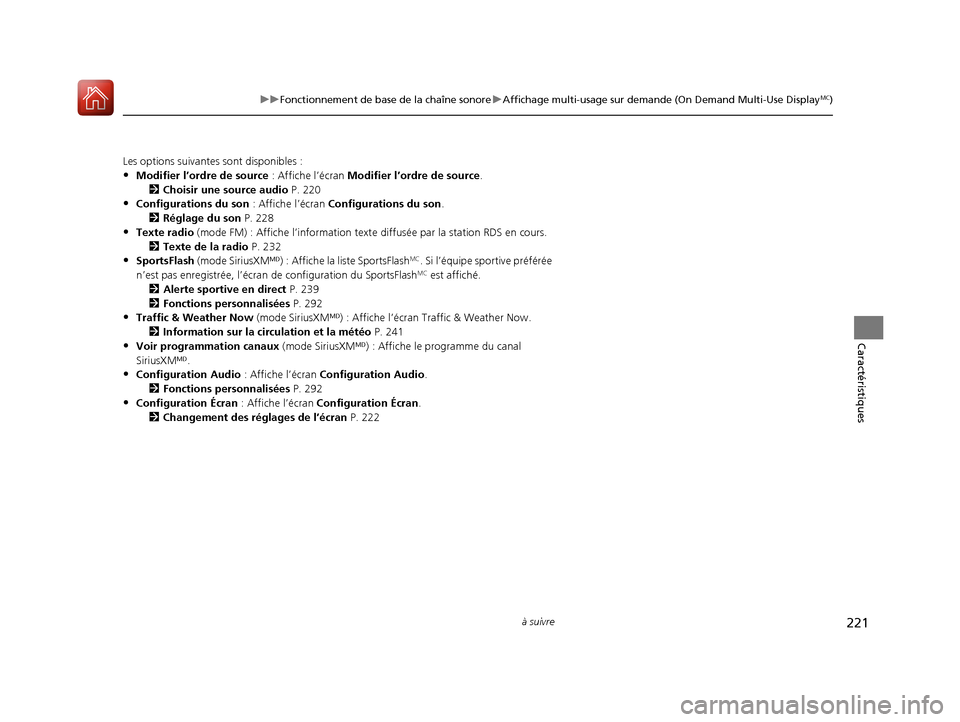
221
uuFonctionnement de base de la chaîne sonore uAffichage multi-usage sur demande (On Demand Multi-Use DisplayMC)
à suivre
Caractéristiques
Les options suivantes sont disponibles :
•Modifier l’ordre de source : Affiche l’écran Modifier l’ordre de source .
2 Choisir une source audio P. 220
•Configurations du son : Affiche l’écran Configurations du son .
2 Réglage du son P. 228
•Texte radio (mode FM) : Affiche l’information texte diffusée par la station RDS en cours.
2 Texte de la radio P. 232
•SportsFlash (mode SiriusXM M) : Affiche la liste SportsFlashMC. Si l’équipe sportive préférée
n’est pas enregistrée, l’écran de configuration du SportsFlashMC est affiché.
2 Alerte sportive en direct P. 239
2 Fonctions personnalisées P. 292
•Traffic & Weather Now (mode SiriusXMM) : Affiche l’écran Traffic & Weather Now.
2 Information sur la circulation et la météo P. 241
•Voir programmation canaux (mode SiriusXMM) : Affiche le programme du canal
SiriusXM M.
•Configuration Audio : Affiche l’écran Configuration Audio.
2 Fonctions personnalisées P. 292
•Configuration Écran : Affiche l’écran Configuration Écran.
2 Changement des réglages de l’écran P. 222
18 ACURA TLX-33TZ3C300.book Page 221 Thursday, March 9, 2017 4:42 PM
Page 235 of 589

uuFonctionnement de base de la chaîne sonore uÉcouter la radio SiriusXM M
234
Caractéristiques
1.Sélectionner le mode SiriusXM M.
2 Télécommandes de la chaîne sonore P. 217
2 Affichage multi-usage sur demande (On Demand Multi-Use Display
MC) P. 220
2. Sélectionner un canal au moyen des icône s , ou au moyen des numéros de
programmation (1 à 12) à l’écran du mode de programmation.
■Écran de syntonisation manuelle de canaux
SiriusXMM
1. Sélectionner Syntoniser.
2. Entrer le canal désiré à l’aide du clavier
numérique.
3. Sélectionner OK pour syntoniser le canal.
Il est également possible de syntoniser un canal
souhaité en suivant la proc édure ci-dessous plutôt
que de saisir le numéro du canal.
1. Appuyer sur le numéro de canal voulu sur la
barre de canaux.
2. Maintenir enfoncé l’indica teur de canaux, puis le
glisser au numéro de cana l voulu sur la barre de
canaux.
■Pour écouter la radio SiriusXM M1Écouter la radio SiriusXM M
En mode canal, toutes les stations disponibles peuvent être
sélectionnées. En Mode catégori e, sélectionner un canal dans
une catégorie (Jazz, Rock, Classique, etc.).
À l’occasion, il se peut que la radio SiriusXM M ne diffuse pas
tous les champs de données (nom de l’artiste, titre). Ceci
n’indique pas un problème avec la chaîne sonore.
Les canaux de la radio SiriusXM M sont téléchargés en ordre
croissant, ce qui peut prendre environ une minute. Une fois
qu’elles sont téléchargées, il se ra possible de défiler vers le
haut ou vers le bas pour effectuer des sélections.
Démarrage de la syntonisation :
Avec cette fonction, lors d’un changement de canal, la
chanson en cours de lecture sur ce canal recommence du
début. Il est possible d’activer et de désactiver le réglage
Jouer la chanson à partir du début .
2
Fonctions personnalisées P. 292
1 Écran de syntonisation manu elle de canaux SiriusXMM
Icônes Canal :
Sélectionner ou pour sauter au canal précédent ou
suivant. Sélectionner et maintenir ce bouton enfoncé pour
sauter rapidement dix canaux à la fois.
Indicateur de canal Barre de canaux
Clavier numérique
18 ACURA TLX-33TZ3C300.book Page 234 Thursday, March 9, 2017 4:42 PM
Page 240 of 589
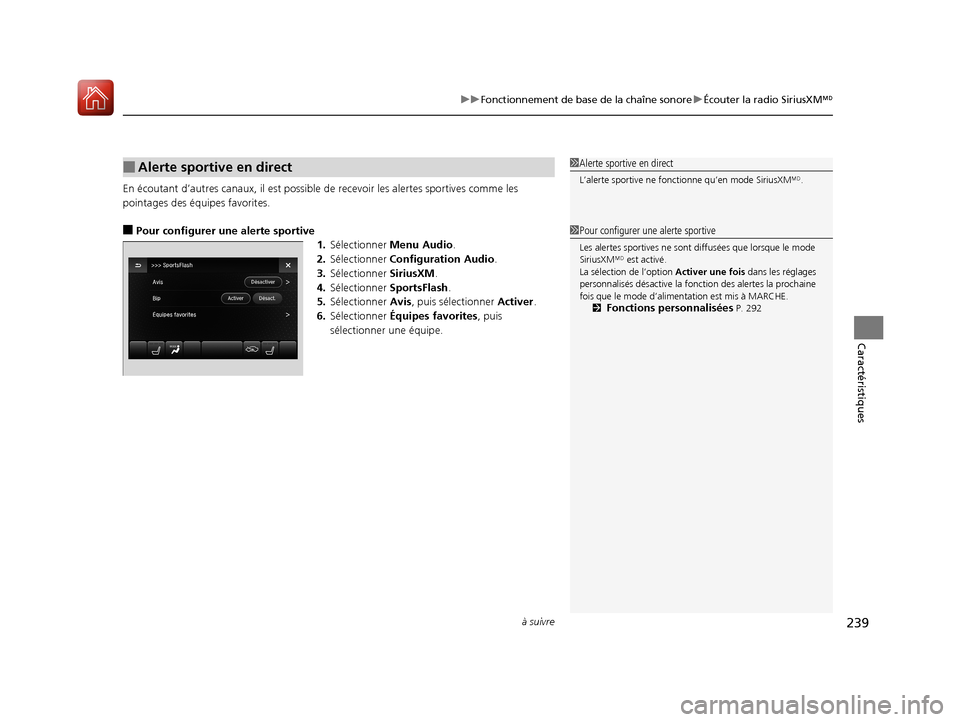
à suivre239
uuFonctionnement de base de la chaîne sonore uÉcouter la radio SiriusXM M
Caractéristiques
En écoutant d’autres canaux, il est possible de recevoir les alertes sportives comme les
pointages des équipes favorites.
■Pour configurer une alerte sportive 1.Sélectionner Menu Audio.
2. Sélectionner Configuration Audio.
3. Sélectionner SiriusXM.
4. Sélectionner SportsFlash.
5. Sélectionner Avis, puis sélectionner Activer .
6. Sélectionner Équipes favorites, puis
sélectionner une équipe.
■Alerte sportive en direct1 Alerte sportive en direct
L’alerte sportive ne fonctionne qu’en mode SiriusXM M.
1Pour configurer une alerte sportive
Les alertes sportives ne sont diffusées que lorsque le mode
SiriusXM M est activé.
La sélection de l’option Activer une fois dans les réglages
personnalisés désactive la fonc tion des alertes la prochaine
fois que le mode d’alimentation est mis à MARCHE. 2
Fonctions personnalisées P. 292
18 ACURA TLX-33TZ3C300.book Page 239 Thursday, March 9, 2017 4:42 PM
Page 256 of 589
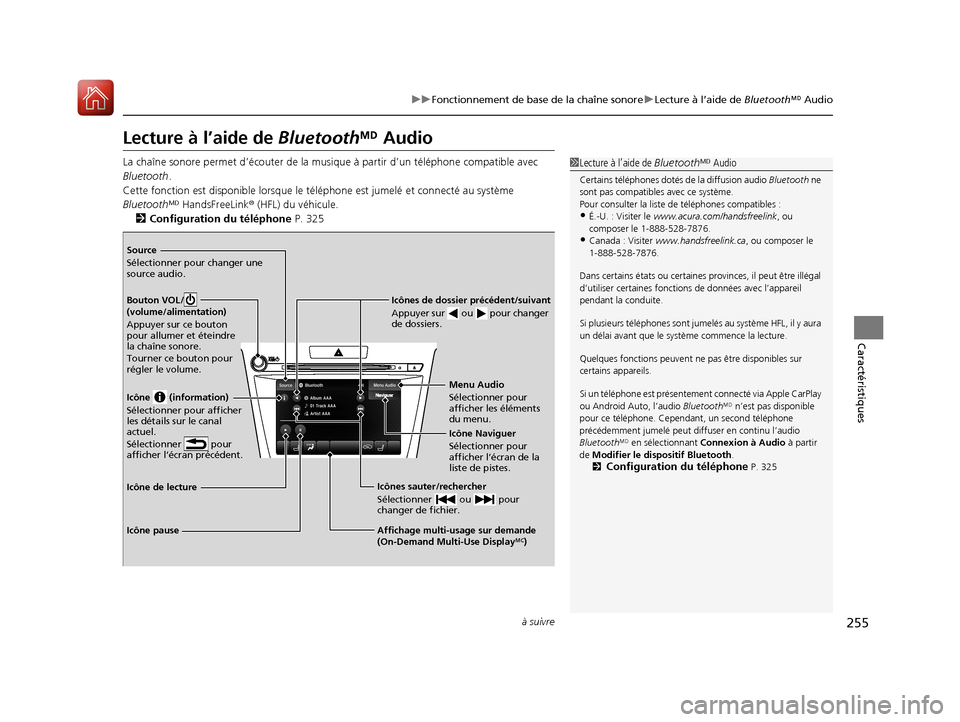
255
uuFonctionnement de base de la chaîne sonore uLecture à l’aide de BluetoothM Audio
à suivre
Caractéristiques
Lecture à l’aide de BluetoothM Audio
La chaîne sonore permet d’éc outer de la musique à partir d’un téléphone compatible avec
Bluetooth .
Cette fonction est disponible lorsque le téléphone est jumelé et connecté au système
Bluetooth M HandsFreeLink ® (HFL) du véhicule.
2 Configuration du téléphone P. 3251Lecture à l’aide de Bluetooth M Audio
Certains téléphones dotés de la diffusion audio Bluetooth ne
sont pas compatibles avec ce système.
Pour consulter la liste de téléphones compatibles :
•É.-U. : Visiter le www.acura.com/handsfreelink , ou
composer le 1-888-528-7876.
•Canada : Visiter www.handsfreelink.ca , ou composer le
1-888-528-7876.
Dans certains états ou certaines pr ovinces, il peut être illégal
d’utiliser certaines fonction s de données avec l’appareil
pendant la conduite.
Si plusieurs téléphones sont jume lés au système HFL, il y aura
un délai avant que le système commence la lecture.
Quelques fonctions peuvent ne pas être disponibles sur
certains appareils.
Si un téléphone est présentement connecté via Apple CarPlay
ou Android Auto, l’audio BluetoothM n’est pas disponible
pour ce téléphone. Cependan t, un second téléphone
précédemment jumelé peut di ffuser en continu l’audio
Bluetooth M en sélectionnant Connexion à Audio à partir
de Modifier le dispositif Bluetooth .
2
Configuration du téléphone P. 325
Source
Sélectionner pour changer une
source audio.
Bouton VOL/
(volume/alimentation)
Appuyer sur ce bouton
pour allumer et éteindre
la chaîne sonore.
Tourner ce bouton pour
régler le volume.
Icône (information)
Sélectionner pour afficher
les détails sur le canal
actuel.
Sélectionner pour
afficher l’écran précédent.
Icônes sauter/rechercher
Sélectionner ou pour
changer de fichier.
Affichage multi-usage sur demande
(On-Demand Multi-Use DisplayMC)
Icône de lecture
Icône pause Icône Naviguer
Sélectionner pour
afficher l’écran de la
liste de pistes. Menu Audio
Sélectionner pour
afficher les éléments
du menu.
Icônes de dossier précédent/suivant
Appuyer sur ou pour changer
de dossiers.
18 ACURA TLX-33TZ3C300.book Page 255 Thursday, March 9, 2017 4:42 PM
Page 259 of 589
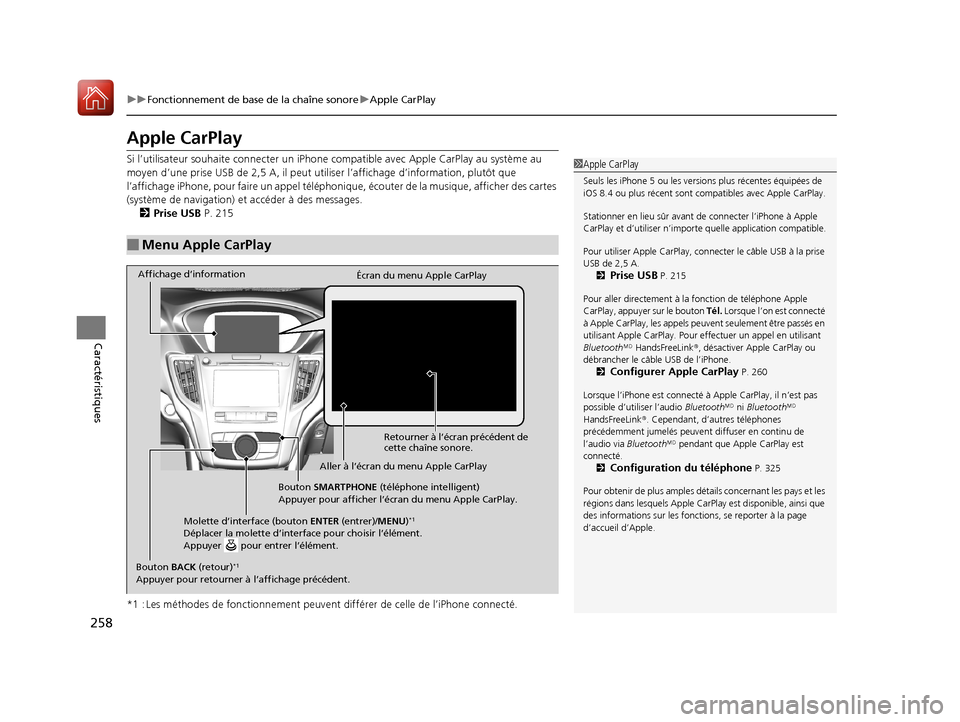
258
uuFonctionnement de base de la chaîne sonore uApple CarPlay
Caractéristiques
Apple CarPlay
Si l’utilisateur souhaite connect er un iPhone compatible avec Apple CarPlay au système au
moyen d’une prise USB de 2,5 A, il peut util iser l’affichage d’information, plutôt que
l’affichage iPhone, pour faire un a ppel téléphonique, écouter de la musique, afficher des cartes
(système de navigation) et accéder à des messages.
2 Prise USB P. 215
*1 : Les méthodes de fonctionne ment peuvent différer de celle de l’iPhone connecté.
■Menu Apple CarPlay
1Apple CarPlay
Seuls les iPhone 5 ou les versions plus récentes équipées de
iOS 8.4 ou plus récent sont compatibles avec Apple CarPlay.
Stationner en lieu sûr avant de connecter l’iPhone à Apple
CarPlay et d’utiliser n’importe quelle application compatible.
Pour utiliser Apple CarPlay, c onnecter le câble USB à la prise
USB de 2,5 A. 2
Prise USB P. 215
Pour aller directement à la fonction de téléphone Apple
CarPlay, appuyer sur le bouton Tél. Lorsque l’on est connecté
à Apple CarPlay, les appels peuvent seulement être passés en
utilisant Apple CarPlay. Pour effectuer un appel en utilisant
Bluetooth M HandsFreeLink ®, désactiver Apple CarPlay ou
débrancher le câbl e USB de l’iPhone.
2
Configurer Apple CarPlay P. 260
Lorsque l’iPhone est connecté à Apple CarPlay, il n’est pas
possible d’utiliser l’audio BluetoothM ni Bluetooth M
HandsFreeLink ®. Cependant, d’au tres téléphones
précédemment jumelés peuvent diffuser en continu de
l’audio via BluetoothM pendant que Apple CarPlay est
connecté. 2
Configuration du téléphone P. 325
Pour obtenir de plus amples déta ils concernant les pays et les
régions dans lesquels Apple Ca rPlay est disponible, ainsi que
des informations sur les foncti ons, se reporter à la page
d’accueil d’Apple.
Retourner à l’écran précédent de
cette chaîne sonore.
Affichage d’information
Écran du menu Apple CarPlay
Aller à l’écran du menu Apple CarPlay
Bouton SMARTPHONE (téléphone intelligent)
Appuyer pour afficher l’écran du menu Apple CarPlay.
Molette d’interface (bouton ENTER (entrer)/ MENU)
*1
Déplacer la molette d’interface pour choisir l’élément.
Appuyer pour entrer l’élément.
Bouton BACK (retour)*1
Appuyer pour retourner à l’affichage précédent.
18 ACURA TLX-33TZ3C300.book Page 258 Thursday, March 9, 2017 4:42 PM
Page 263 of 589
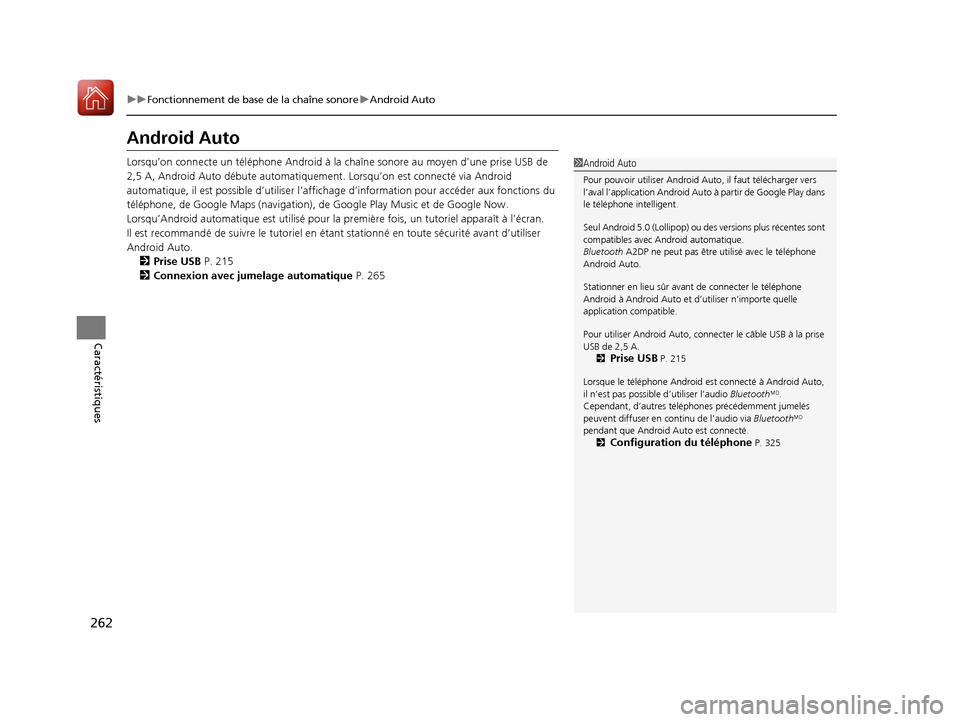
262
uuFonctionnement de base de la chaîne sonore uAndroid Auto
Caractéristiques
Android Auto
Lorsqu’on connecte un téléphone A ndroid à la chaîne sonore au moyen d’une prise USB de
2,5 A, Android Auto débute automatique ment. Lorsqu’on est connecté via Android
automatique, il est possible d’ut iliser l’affichage d’information pour accé der aux fonctions du
téléphone, de Google Maps (navigation), de Google Play Music et de Google Now.
Lorsqu’Android automatique est utilisé pour la pr emière fois, un tutoriel apparaît à l’écran.
Il est recommandé de suivre le tutoriel en étant stationné en toute sécurité avant d’utiliser
Android Auto. 2 Prise USB P. 215
2 Connexion avec jumelage automatique P. 2651Android Auto
Pour pouvoir utiliser Android Au to, il faut télécharger vers
l’aval l’application Android Auto à partir de Google Play dans
le téléphone intelligent.
Seul Android 5.0 (Lollipop) ou des versions plus récentes sont
compatibles avec Android automatique.
Bluetooth A2DP ne peut pas être utilisé avec le téléphone
Android Auto.
Stationner en lieu sûr avan t de connecter le téléphone
Android à Android Auto et d’utiliser n’importe quelle
application compatible.
Pour utiliser Android Auto, conn ecter le câble USB à la prise
USB de 2,5 A. 2
Prise USB P. 215
Lorsque le téléphone Android est connecté à Android Auto,
il n’est pas possible d’utiliser l’audio BluetoothM.
Cependant, d’autres téléphones précédemment jumelés
peuvent diffuser en continu de l’audio via BluetoothM
pendant que Android Auto est connecté. 2
Configuration du téléphone P. 325
18 ACURA TLX-33TZ3C300.book Page 262 Thursday, March 9, 2017 4:42 PM
Page 340 of 589
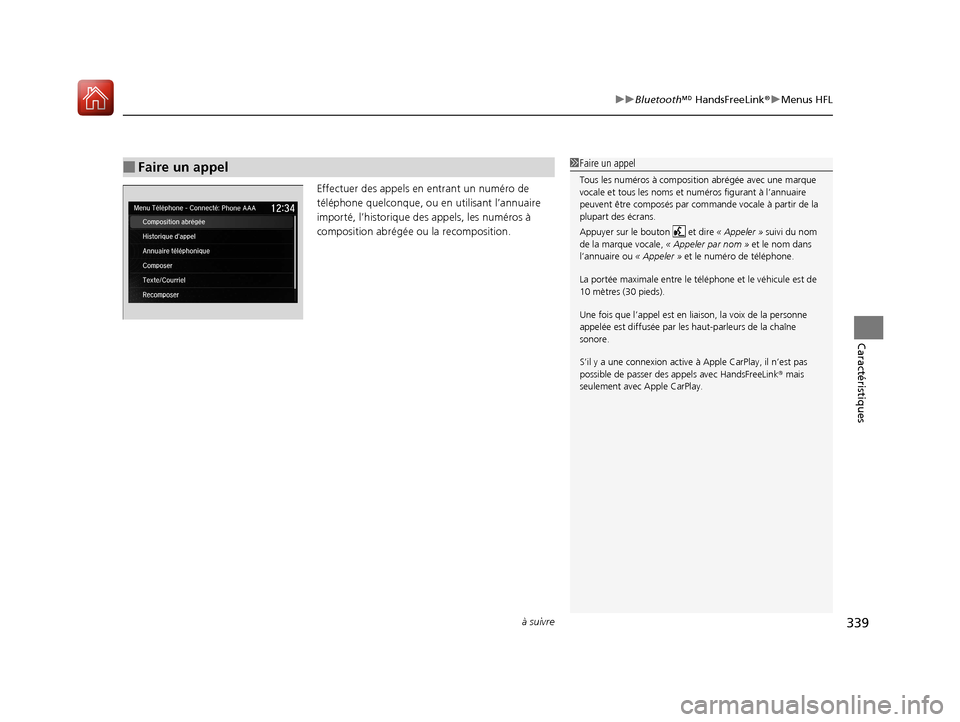
à suivre339
uuBluetooth M HandsFreeLink ®u Menus HFL
Caractéristiques
Effectuer des appels en entrant un numéro de
téléphone quelconque, ou en utilisant l’annuaire
importé, l’historique de s appels, les numéros à
composition abrégée ou la recomposition.
■Faire un appel1 Faire un appel
Tous les numéros à composition abrégée avec une marque
vocale et tous les noms et numéros figurant à l’annuaire
peuvent être composés par comma nde vocale à partir de la
plupart des écrans.
Appuyer sur le bouton et dire « Appeler » suivi du nom
de la marque vocale, « Appeler par nom » et le nom dans
l’annuaire ou « Appeler » et le numéro de téléphone.
La portée maximale entre le télé phone et le véhicule est de
10 mètres (30 pieds).
Une fois que l’appel est en liaison, la voix de la personne
appelée est diffusée par les haut-parleurs de la chaîne
sonore.
S’il y a une connexion active à Apple CarPlay, il n’est pas
possible de passer des appels avec HandsFreeLink ® mais
seulement avec Apple CarPlay.
18 ACURA TLX-33TZ3C300.book Page 339 Thursday, March 9, 2017 4:42 PM